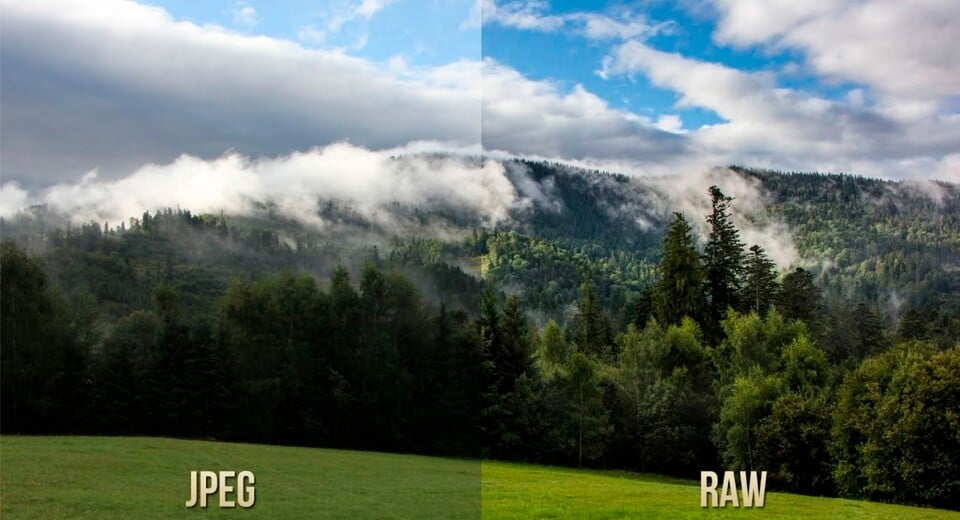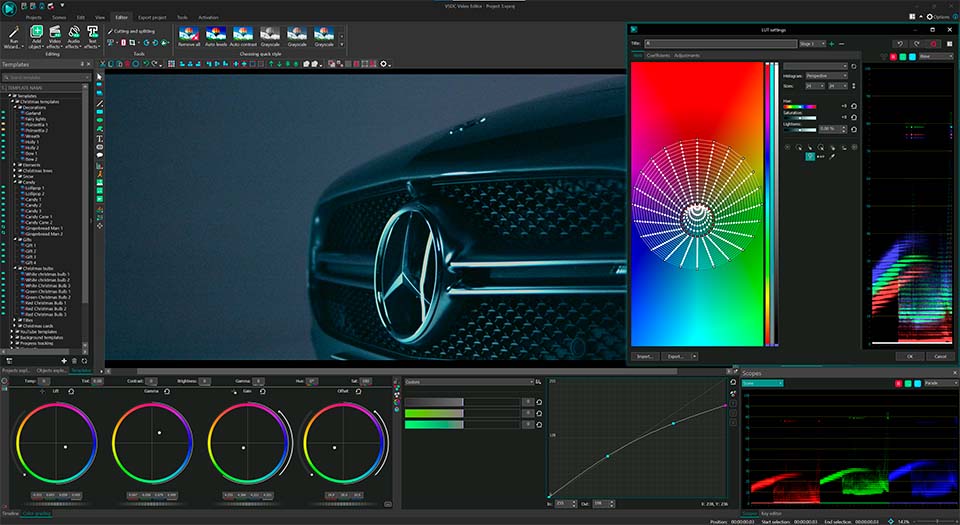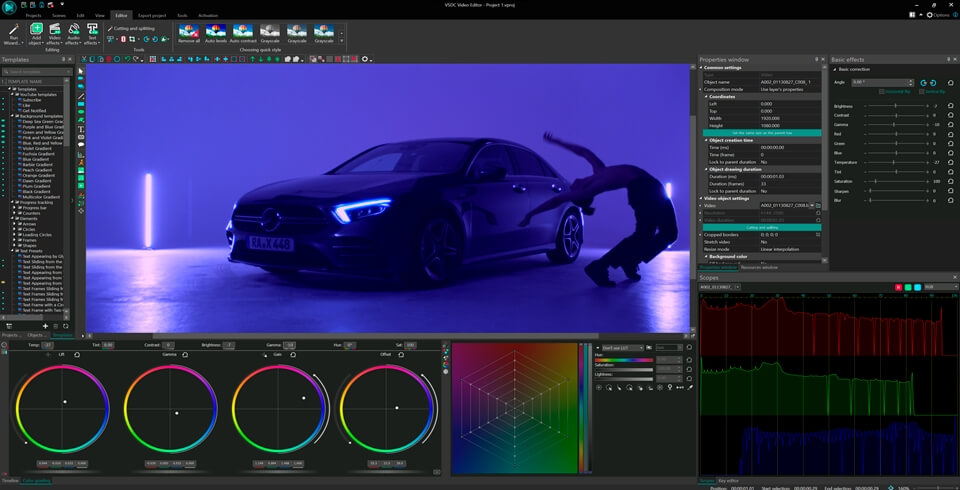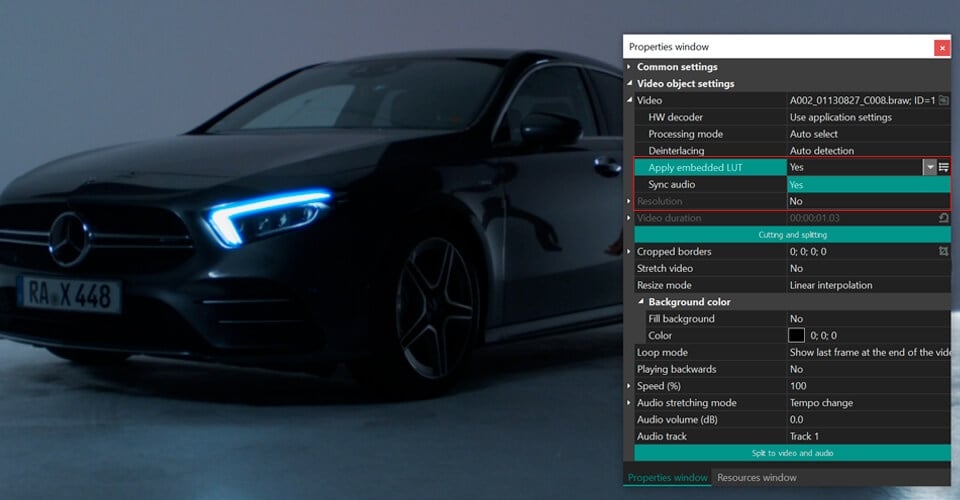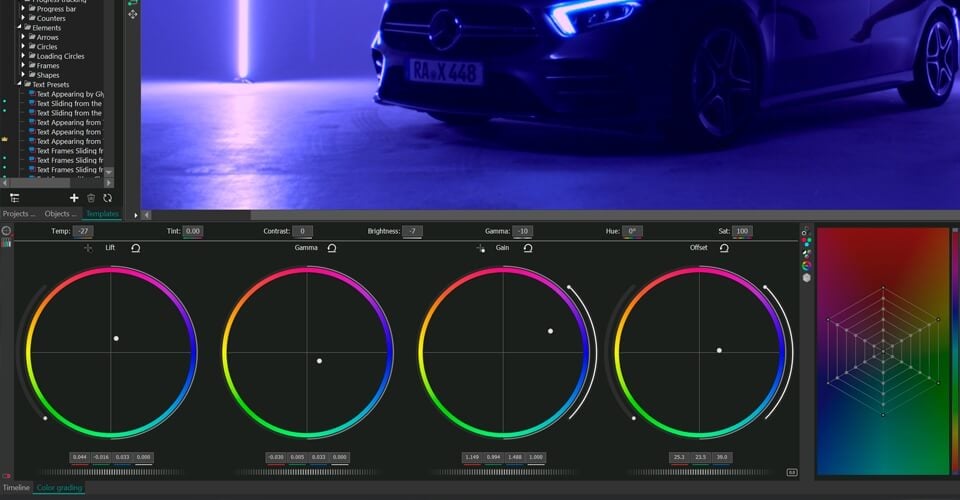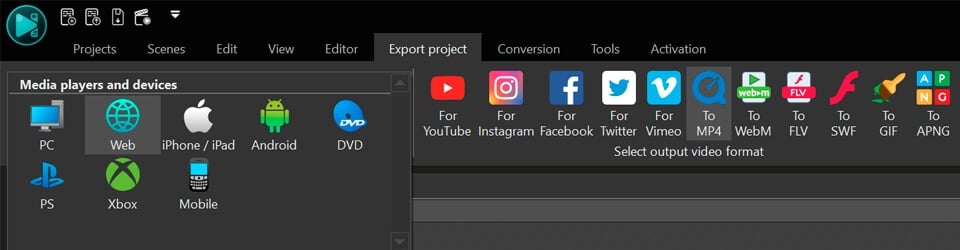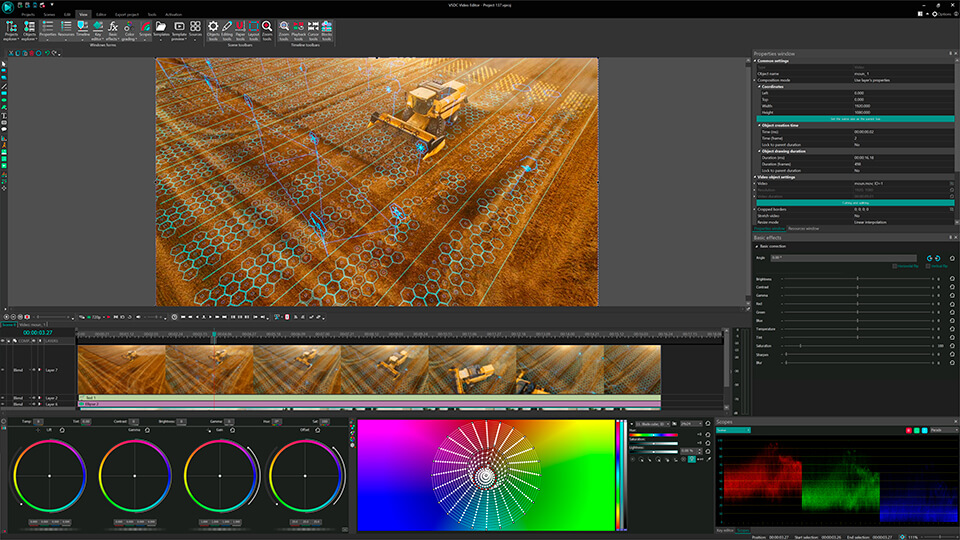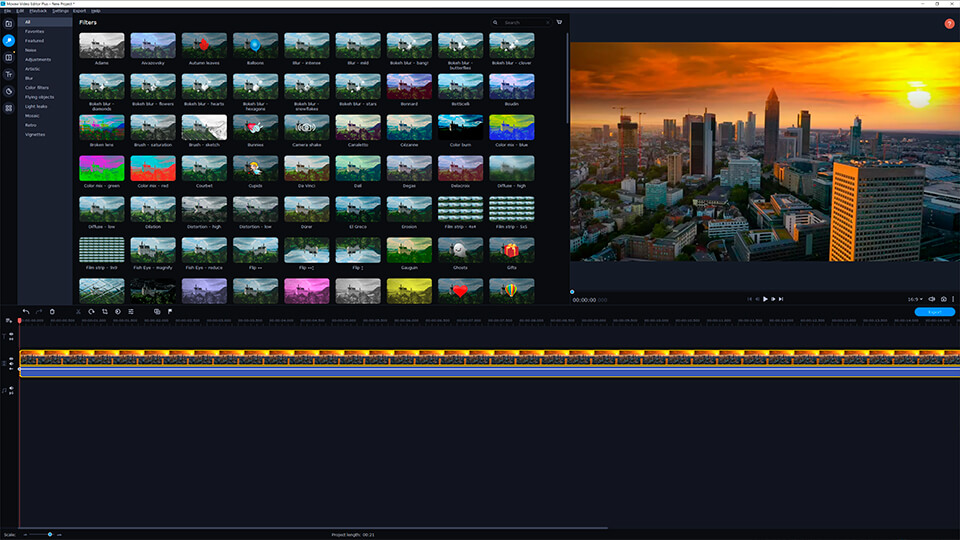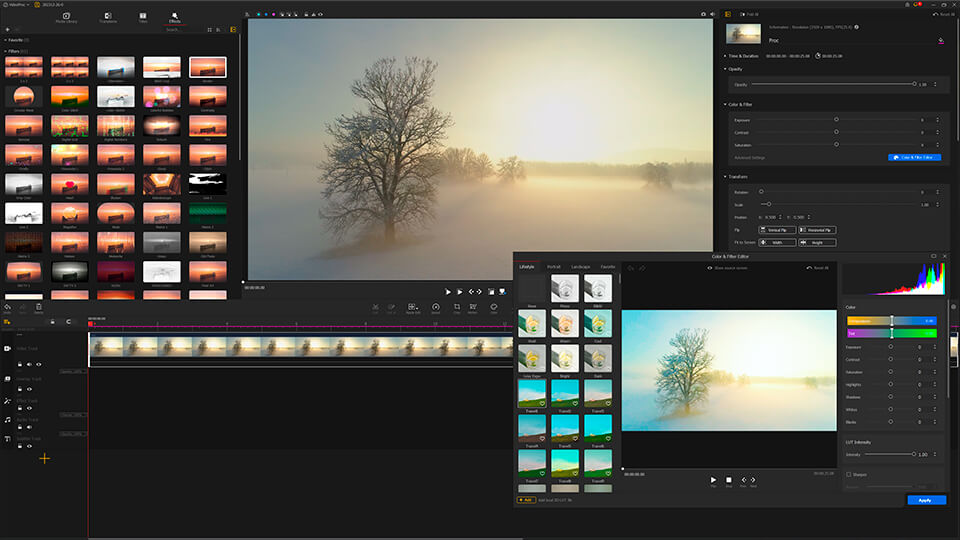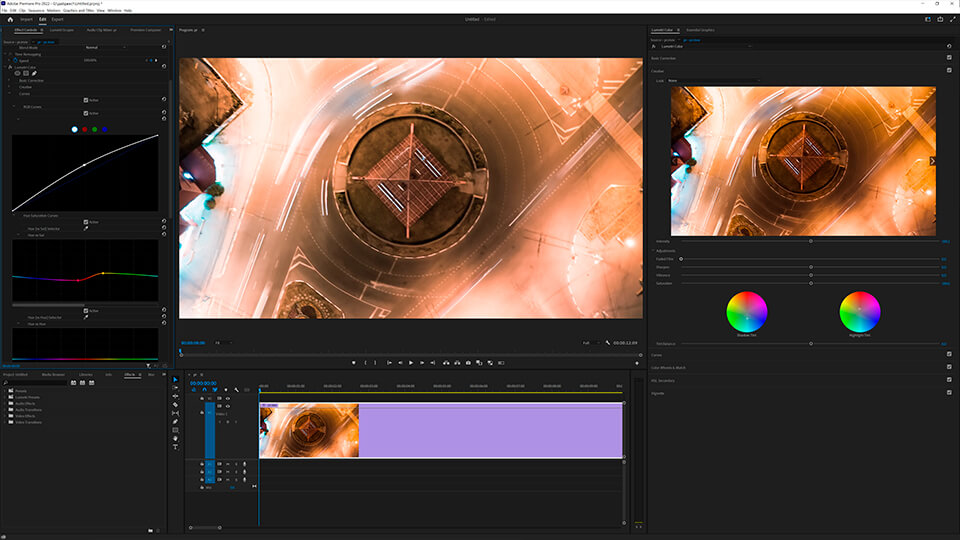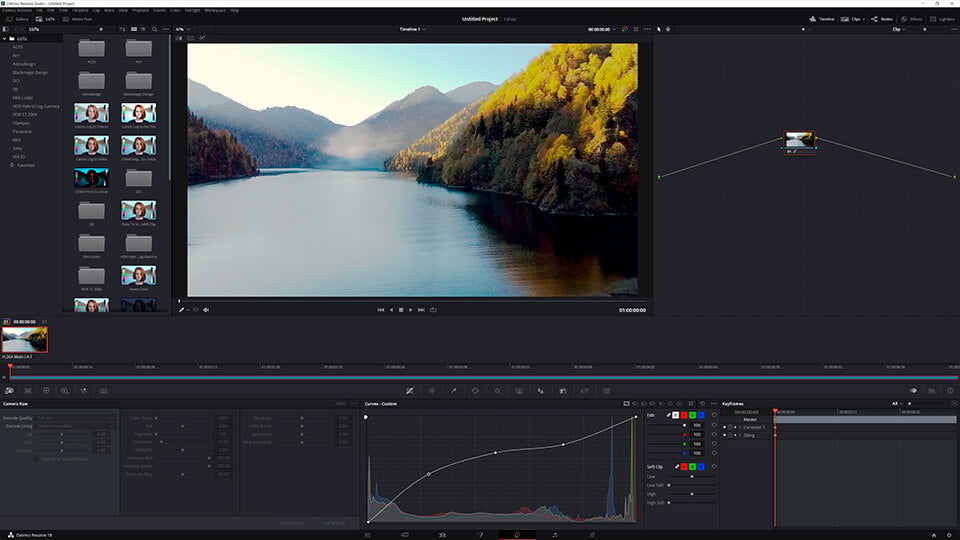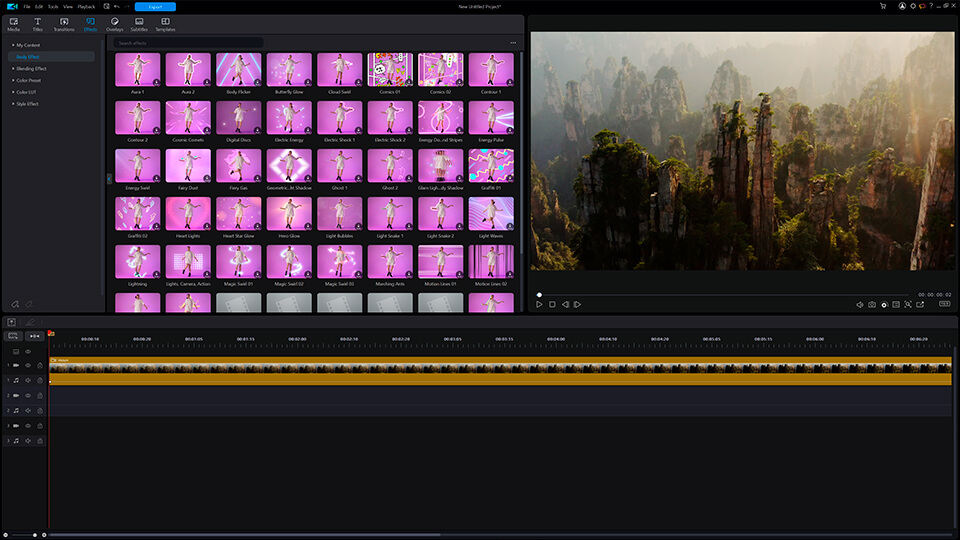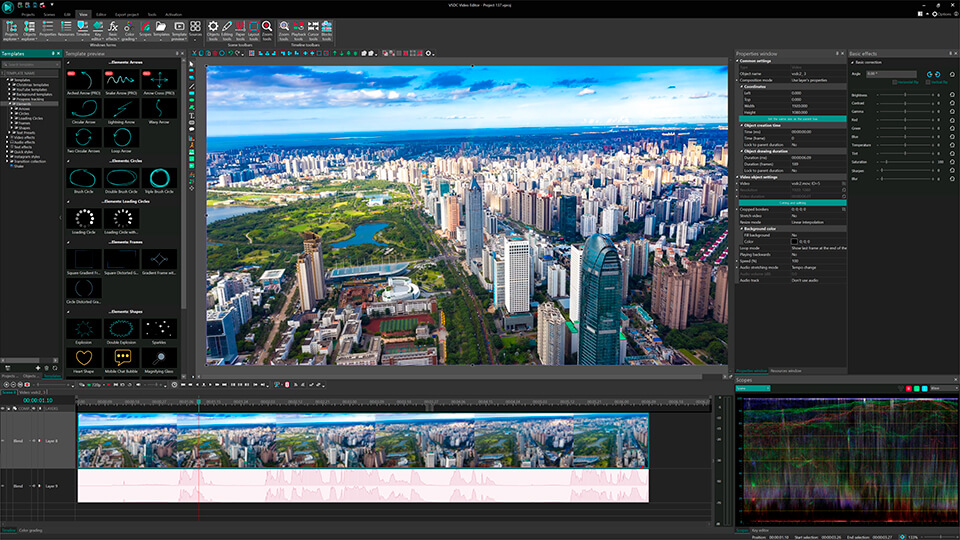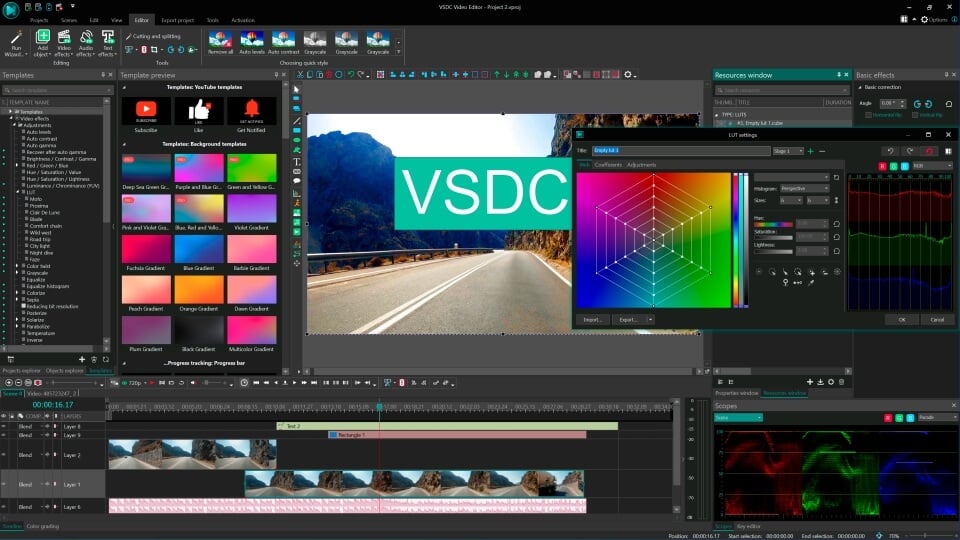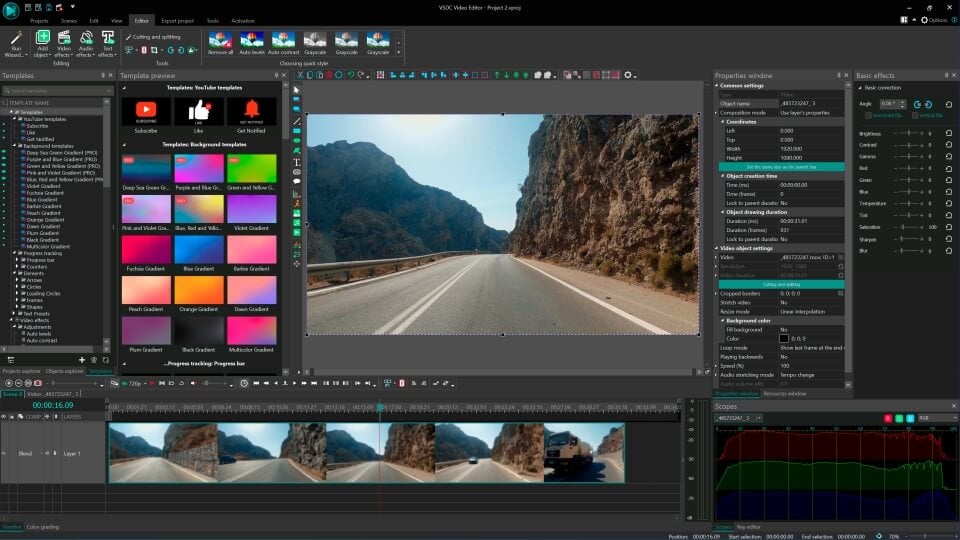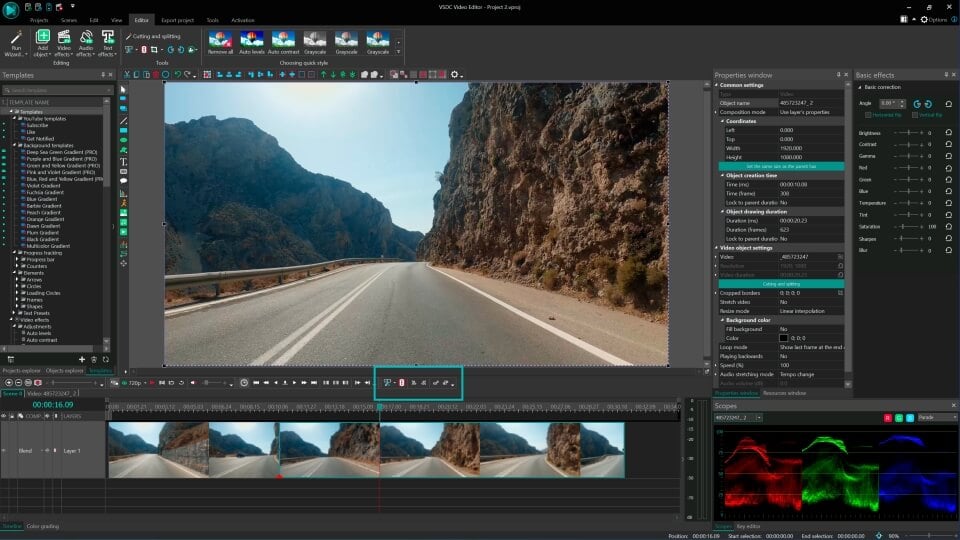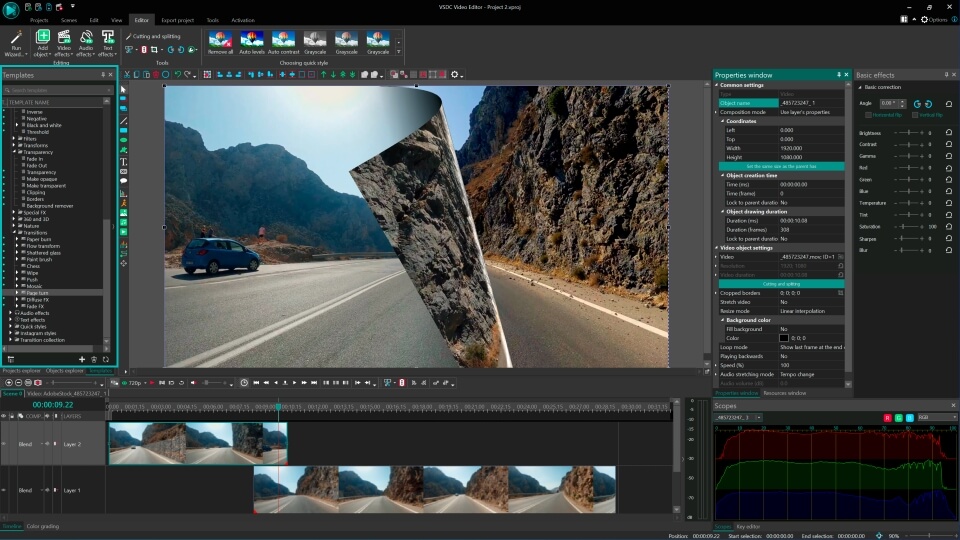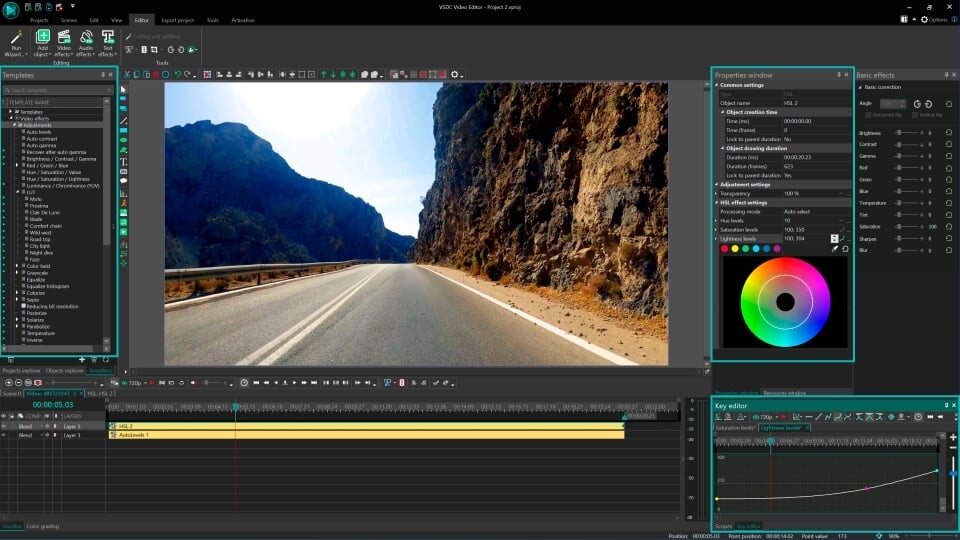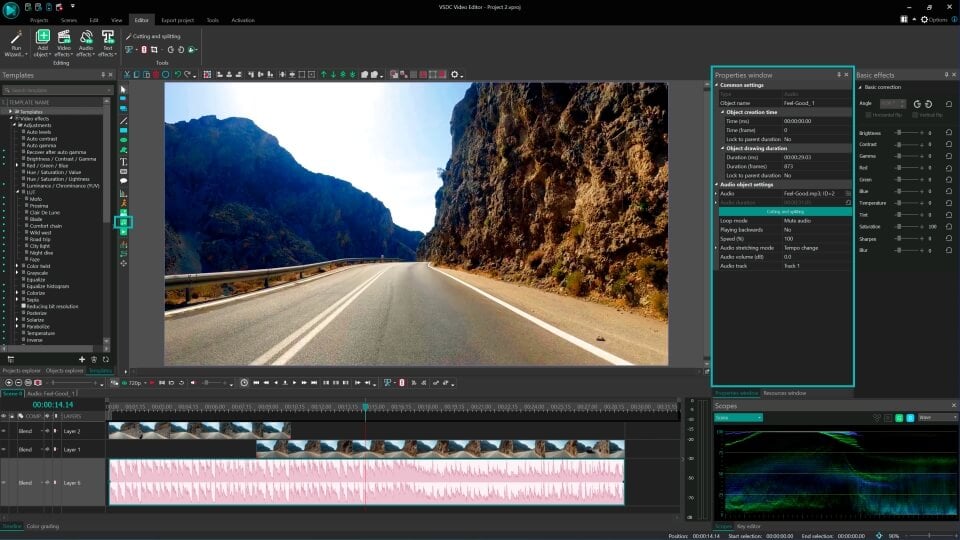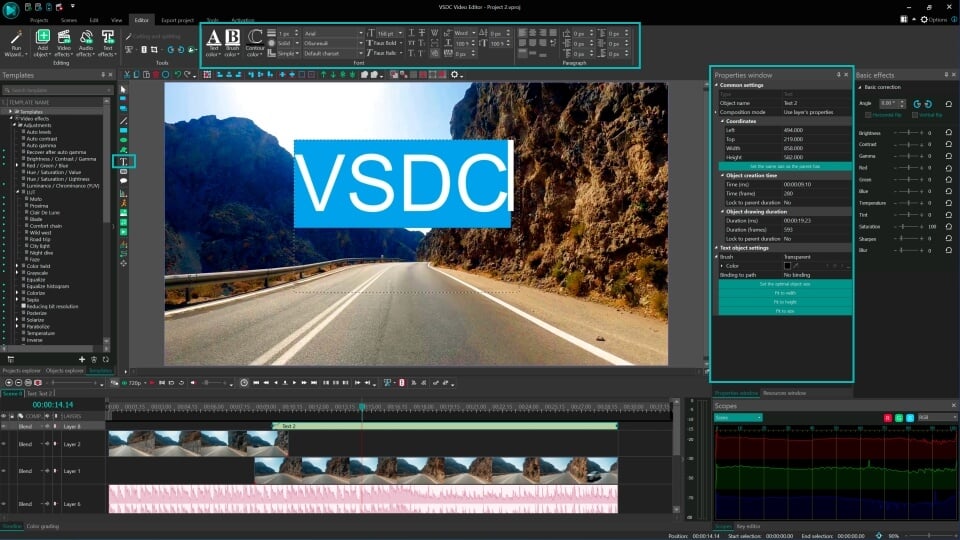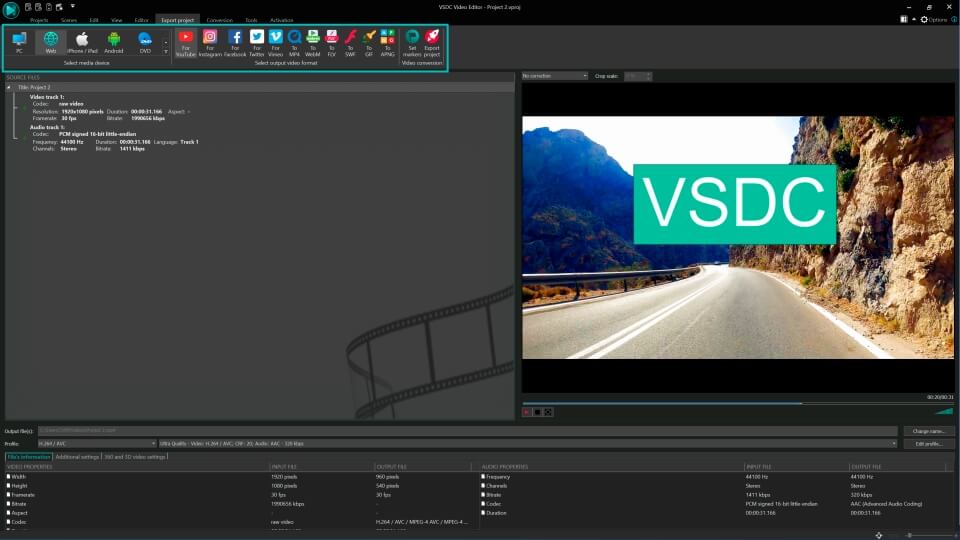视频编辑器
使用免费软件制作和编辑从贺卡到公司简介等不同复杂程度的视频。可以剪切和合并视频文件,应用音效和视效,添加滤镜,进行图像校正,创建幻灯片秀、添加背景音乐。使用多彩色色键和高级属性设置可以将视频升级到专业水平。软件支持所有常用的视频和音频格式。
视频转换器
此应用程序针对转换视频文件的格式,支持几乎所有常用的视频格式(读取和保存均可)。此外,程序可以大大简化转码任务,使视频能兼容特殊的多媒体设备,如iPhone、Microsoft Zune或Archos。操作非常简单,软件具有现代化界面以及所有处理视频必须的功能。
CD音频截取器
此音频工具用于从CD截取音频轨迹并存为任何格式。支持几乎所有常用的音频格式。此应用程序也能够从FreeDB服务器中获得音频轨迹的信息,并自动改名及更新文件的标记。
视频编辑器
视频转换器
音频转换器
CD音频截取器

多功能
一套免费视频软件包含丰富处理工具的种类。

高速
应用程序采用高速高效算法,适合于单核和多核处理器

实惠
VSDC视频软件可年免费下载到Windows系统操作的PC和笔记本。
- 时刻已到:我们很高兴向您介绍期待已久的VSDC 9.1更新!新版本的增强功能将加速视频编辑,并使编辑过程更加便捷。 New Transition Addit...
- 我们很高兴为您提供最新的 VSDC 8.3 更新!我们的团队一直在积极开发新版本,现在我们可以向您介绍所有变化,这些变化将使 VSDC 的工作更加方便。 V...
- 如今,视频内容的普及势头越来越猛,许多用户都面临着为个人和专业目的制作视频的需求。在从市场上提供的各种视频编辑器中选择一款合适的视频编辑器时,许多用户更倾向于免...
- 在当今的数字世界中, 创造力占据主导地位。 它为个人和品牌提供了无限的可能性来吸引受众并留下持久的印象。 随着社交媒体平台处于沟通和产品消费的最前沿, 制作...
How to Apply Transitions
VSDC中的过渡效果长期以来一直是视频编辑工具中的宠儿。它们巧妙地在场景之间创建了无缝流动,将您的视频转变为抛光的、专业的杰作。然而,对许多用户,尤其是那些刚开始的用户来说,应用和调整过渡似乎是一个挑战。
这就是为什么我们决定在VSDC 9.1中引入一种新的应用过渡的方法。我们的焦点:简单和直观。现在,您可以通过单击就能快速地对多个文件应用过渡效果,避免时间线上不必要的标签。虽然传统方法仍然可用,这种新的方法提供了一个高效的替代方案。
添加过渡
- 启动VSDC视频编辑器并添加两个视频文件到时间线上,将它们顺序放置在同一层上
- 然后你需要通过叠加文件来创建一个过渡区域。导航到时间线上,你可以使用三种方法中的一种:
方法1:通过移动文件创建过渡
- 移动文件:按住Alt键。然后,在时间线上点击并拖动一个文件到另一个文件上。你会看到一条白线,显示过渡将在何处发生。
- 注意时间变化:移动文件会改变它在场景中出现和消失的时间,这可能会打乱它与其他文件的时间匹配。如果时间很重要,尝试方法2。
方法2:保持文件在原位并延伸边缘
- 调整文件边缘:如果你想在应用过渡时保持文件的排列顺序,不改变它们出现和消失的时间顺序,在时间线上,按住Alt键并将左边文件末尾的边缘向右拖动,或将右边文件开始的边缘向左拖动,从而延长其持续时间并覆盖到相邻文件上,定义过渡区域。
- 避免冻结帧:当延长文件的持续时间时,末端可能会出现冻结帧。为了解决这个问题,使用循环模式选项(方法2:Object Properties)。
方法3:处理修剪过的文件
- 对于左边有末端修剪的文件:如果你正在处理一个左边在末端被修剪的文件,并且你想避免冻结帧,你可以恢复一些之前被修剪的帧来创建过渡区域。同时按下Alt和Shift按钮,抓住左边文件的末端边缘,然后向右拉。
- 对于开始处被修剪的右边文件:类似地,如果你正在处理一个开始处被修剪的右边文件,你可以恢复这个位置的被修剪帧来创建过渡区域并防止冻结帧。同时按下Alt和Shift按钮,抓住右边文件的开始边缘,然后向左拉。
- 对于未修剪的文件要小心:如果文件在开始或末端有修剪,这种方法特别有用。如果没有要恢复的修剪,你需要按照方法2所描述的延伸文件的末端来实现你的过渡,无需问题。
- 通过使用上述方法之一叠加文件,你自动创建了一个淡入淡出过渡(其持续时间与过渡区域匹配)。然后你可以更改过渡效果。为此,访问模板窗口(如果你不确定如何做,请查看我们的指南)。这里有两个你可以选择的过渡部分:
- Transition collection: 这些是双重效果,应用于文件1(淡出)和文件2(淡入)的末尾;
- Transitions: 这些是单一效果(分别是淡入或淡出)。
- 要应用过渡效果,点击模板窗口中的效果,按住鼠标按钮并将其拖动到时间线上的适当位置。可用于过渡效果的位置将被突出显示。要在多个文件上使用相同的过渡,创建过渡区域后,选择时间线上的所有文件,然后简单地从模板窗口将过渡拖放到场景中。
“基本效果”窗口
此窗口通常位于场景的右侧,可以通过在Ribbon的查看选项卡中选择查看窗口/隐藏窗口来轻松访问,该选项位于基本效果图标下(但是,请确保您已在时间轴上选择了文件,以显示应用的效果)。
这里有以下选项:
过渡属性: 有两个方形部分显示应用过渡的效果预览。左边一个负责淡入,右边一个负责淡出。要查看添加到整个文件某个部分的效果,请在时间轴上点击它,以便它出现在预览中。您可以通过将其拖放到相应的预览部分来添加或更改过渡效果,并通过点击那里的“X”按钮来移除它。
另一种移除过渡效果的方法是在淡入/淡出预览上右键点击以访问移除选项:
- 移除淡入/移除淡出: 该选项可删除相应窗口中的效果(对于 "Transition "部分中的单一效果);
- 移除过渡: 此选项同时移除淡入和淡出。
请记住:使用这些移除选项,您只是将之前应用的过渡重置为默认的淡入淡出过渡。要完全移除过渡,您需要在时间轴上移除过渡区域。
- 使用最大持续时间: 此功能让您定义过渡的最大长度。激活并输入所需值后,继续到时间轴上,开始创建过渡区域。编辑器将限制您设置的过渡持续时间不超过您指定的值。这确保了文件不会延伸超过设定的限制到相邻内容上。
时间轴
在时间轴上的过渡区域右键点击以访问这些选项:
- 过渡: 在这里,您可以设置最后使用的过渡效果,移除它或在模板窗口中查找或在预览窗口中查找(针对双重效果)。
- 淡出: 在这里,您可以设置最后使用的淡出过渡效果,移除它或在模板窗口中查找或在预览窗口中查找。
- 淡入: 在这里,您可以设置最后使用的淡入过渡效果,移除它或在模板窗口中查找或在预览窗口中查找。
- 查看窗口....: 这是一个额外选项,用于访问模板和基本效果窗口。
过渡效果设置
您可以在“基本效果”窗口(效果预览)或在时间轴上(高级设置)调整过渡。
请注意:在应用过渡的区域内使用切割和分开是不可用的。在编辑时请记住这一点,并提前使用这些工具!
最终观点:视频编辑的实用方法
VSDC 9.1在视频编辑方面有了显著改进,其对过渡的用户友好方法。以简单和直观的设计为重点,它解决了许多初学者面临的挑战。这个新版本允许您高效地应用电影过渡,显著降低了编辑过程的复杂性。
如需额外的指导和技巧,请查看我们的YouTube频道、Twitter和Facebook。如果您遇到任何问题或有具体问题,我们的支持团队随时准备在该Email地址已收到反垃圾邮件插件保护。要显示它您需要在浏览器中启用JavaScript。协助您。
下载VSDC的最新版本,变革您的视频编辑体验!

"VSDC Free Video Editor is a surprisingly powerful, if unconventional video editor"
- PC Advisor

"This video editor gives you tons of control and editing power"
- CNet

"The editor handles many common formats and boasts a good deal of capabilities when it comes time to alter lighting, splice video, and apply filters and transitions in post production"
- Digital Trends